Ziel: In dieser Anleitung soll gezeigt werden, wie du die IP-Adresse deiner Fritzbox für den Zugriff aus deinem Heimnetz auf die Fritzbox-Bedienoberfläche änderst.
Was du hast: eine Fritzbox. Hier z.B. ein relativ altes Modell 7490 mit dem Fritz Betriebssystem Version 7.28.
Die Schritte der Anleitung sollten bis auf weiteres aber auch auf die anderen Fritzbox Modelle zutreffen.
Was du willst: du willst deiner Fritzbox eine neue IP-Adresse vergeben für die Erreichbarkeit aus deinem Heimnetz.
Was du nicht willst bzw. nicht kannst: der Fritzbox eine neue IP-Adresse vergeben für die Erreichbarkeit aus dem Internet.
1. Du meldest dich an der Fritzbox an. Dafür startest du deinen Internetbrowser (Mozilla Firefox, Safari, Microsoft Edge usw), gibst dann die von dir gewählte IP Adresse ein bzw. wenn du bisher noch nichts geändert hast die Standardadresse:
- entweder http://fritz.box
- oder http://192.168.178.1 (bei erster Inbetriebnahme die IP Adresse der Fritzbox
- oder (wenn du da schon etwas geändert hast): http://DEINE.VERGEBENE.IP.FRITZBOX
Es erfolgt die Eingabe deines Passwortes (bei Erstinbetriebnahme bzw. wenn bislang nicht verändert auf der Rückseite des Gerätes zu finden. Du solltest dies aber schnell durch ein eigenes sicheres Passwort ersetzen).
2. Die eigentlichen Arbeitsschritte an der Fritzbox
Bevor du nun fleißig alles einfach abschreibst, eine Warnung: Änderst du die IP-Adresse deiner Fritzbox und bestätigst diese Änderungen durch „OK“, so verlierst du zunächst deine Verbindung zur Fritzbox.
Nach der Anmeldung wechselst du auf die Ansicht „Heimnetz“ und dort auf „Netzwerk“.
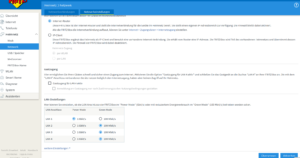
Die eigentlichen Informationen verstecken sich unterhalb von „Weitere Einstellungen“. Hier kannst du dir mit einem linken Mausklick auf „Weitere Einstellungen“ selbige anschauen. Im Abschnitt IP-Adressen gehst Du zielstrebig auf den Button „IPv4-Einstellungen“.
![]()
Es öffnet sich eine neue Ansicht mit vielen verschiedenen Eingabefeldern.
Hier werden die eigentlichen Einträge für die Vergabe der privaten IP Adresse gemacht.
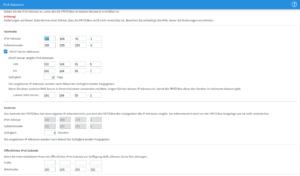
Für unser Vorhaben interessant ist der obere Bereich des Abschnittes „Heimnetz“. Hier trägst du die von dir ausgewählte neue IP-Adresse für die Erreichbarkeit der Fritzbox aus deinem Heimnetz ein, im gezeigten Bild ist es die 192.168.55.1 für meine Fritzbox.
Außerdem gibt es den Eintrag für die sogenannte „Subnetzmaske“. Wir belassen es an dieser Stelle bei den üblichen Angaben und tragen ein: 255.255.255.0
Damit hast du die Fritzbox mit einer neuen Adresse versehen:
- IP Adresse der Fritzbox 192.168.55.1
- aus dem Netzwerkbereich 192.168.55.0/24
- mit der Subnetzmaske 255.255.255.0
Mit einem linken Mausklick auf die Schaltfläche „OK“ speicherst du deine Angaben. Die Fritzbox weist dich nun nochmal ausdrücklich darauf hin, dass du die IP-Adresse geändert hast und bietet dir an, die neuen Angaben auszudrucken. Du solltest das auch tun oder aber dir die neuen Adressinformationen sicher aufschreiben! Die Fritzbox wird dann im Hintergrund die Änderungen vornehmen. Dies kann einige Zeit dauern und es ist normal, wenn du in dieser Zeit keinen Zugang zum Netzwerk bzw. zur Fritzbox hast. Schließlich sollte der Anmeldebildschirm der Fritzbox erscheinen.
Dauert es länger oder passiert scheinbar gar nichts mehr, so starte deinen PC einmal neu und versuch es erneut.
Damit ist die Arbeit auf der Fritzbox beendet.
Zur Kontrolle beendest du nun deinen Internetbrowser und startest ihn dann erneut. Jetzt versuchst du, die Anmeldeseite deiner Fritzbox mit Angabe von (dem Beispiel folgend) http://192.168.55.1 zu erreichen. Alternativ versuchst du über die Angaben von http://fritz.box die Anmeldeseite zu erreichen.
Dies sollte umgehend funktionieren. Das war alles, deine Fritzbox hat eine neue IP-Adresse.
---
Vielen Dank an den User the other für diese Anleitung!